Além da infinidade de vídeos / áudio específicosrecursos, o melhor aspecto do VLC é que você pode personalizar quase tudo o que ele tem para oferecer, seja renderização de vídeo, configurações de áudio, efeitos, aceleração de GPU, você pode escavar bem fundo e ajustar com seus vários recursos. Como muitos usuários preferem o VLC para assistir filmes e dramas com legendas, convém alterar as configurações padrão para fazer com que as legendas apareçam da maneira necessária. O VLC permite que o usuário altere a cor do texto da legenda, tamanho e família da fonte, posição do texto e efeitos de sobreposição. Este post abordará a alteração das configurações de legenda no VLC.
Por padrão, ele exibe texto com a família de fontes Arial (regular), tamanho normal, cor branca e uma fonte Esboço efeito para deixar o texto claro sobre o vídeo com a posição de legenda de 0 px, que também pode ser alterada de acordo com a proporção de aspecto padrão do vídeo.
Primeiro, vá para a janela Preferências, clique em Ferramentas, seguido de Preferências.
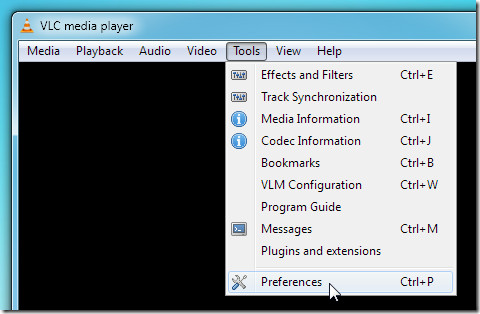
A janela principal Preferências mostra configurações para vários tipos básicos de elementos VLC na barra lateral esquerda. No entanto, se você é um usuário avançado, pode ativar Tudo opção presente na parte inferior para revelar também as opções de nível avançado.
Para começar, clique em Legendas e OSD no flanco esquerdo paratraga todas as configurações relacionadas à exibição na tela e legendas. No idioma das legendas, você pode inserir o idioma preferido junto com a decodificação de texto. A opção Alterar a decodificação de texto é útil no caso de um arquivo decodificado de legenda não estar em conformidade com o Windows - 1252 padrão do VLC.
Em Configurações de exibição, você pode alterar a fontefamília, tamanho, efeito e cor da fonte. As famílias de fontes estão disponíveis em grande número; você pode escolher uma que combine mais com você. Se você assistir a um vídeo em um monitor de tela grande ou em home theater conectado a DVI, alterar o tamanho da fonte de normal para grande faria mais sentido. A lista de cores da fonte inclui apenas cores sólidas brilhantes. Você pode escolher uma de acordo com o seu vídeo. No que diz respeito ao efeito de sobreposição de texto, eu gosto da maneira padrão, no entanto, os contornos de fundo e gordura estão sempre presentes para substituir o efeito de contorno.
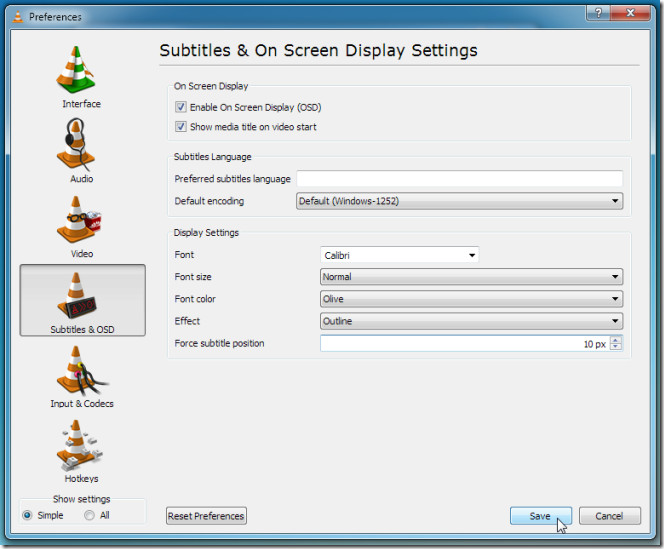
A posição da legenda Force refere-se à alteração da posição da legenda sobre ovídeo, a posição pode ser alterada inserindo valores de margem em pixels, como se você digitasse 10px, a legenda se moveria um pouco mais no vídeo. Depois de alterar as configurações, clique em Salvar e reinicie o VLC.
Agora reproduza um arquivo de vídeo com legendas para verificar as configurações das legendas.
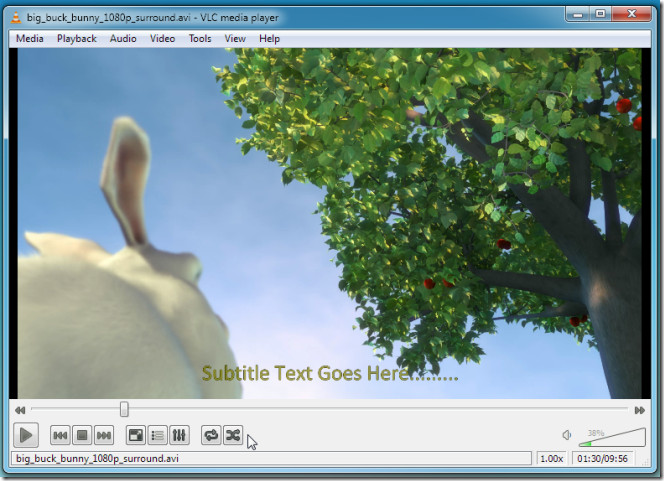
Para alterar as configurações avançadas, ative a opção Todos no canto inferior esquerdo da janela Preferências. As configurações avançadas de legendas podem ser acessadas em Vídeo -> Legendas / OSD.
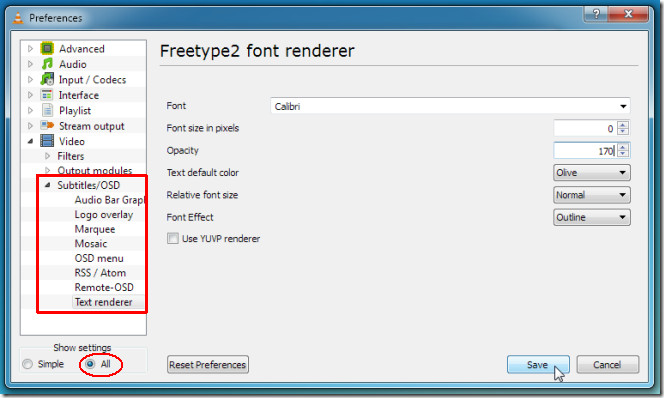
Alterar as opções e configurações de legenda ajuda a personalizar a maneira como a legenda aparece sobre o vídeo no VLC. Demonstramos o guia no VLC v.1.1.5.













Comentários